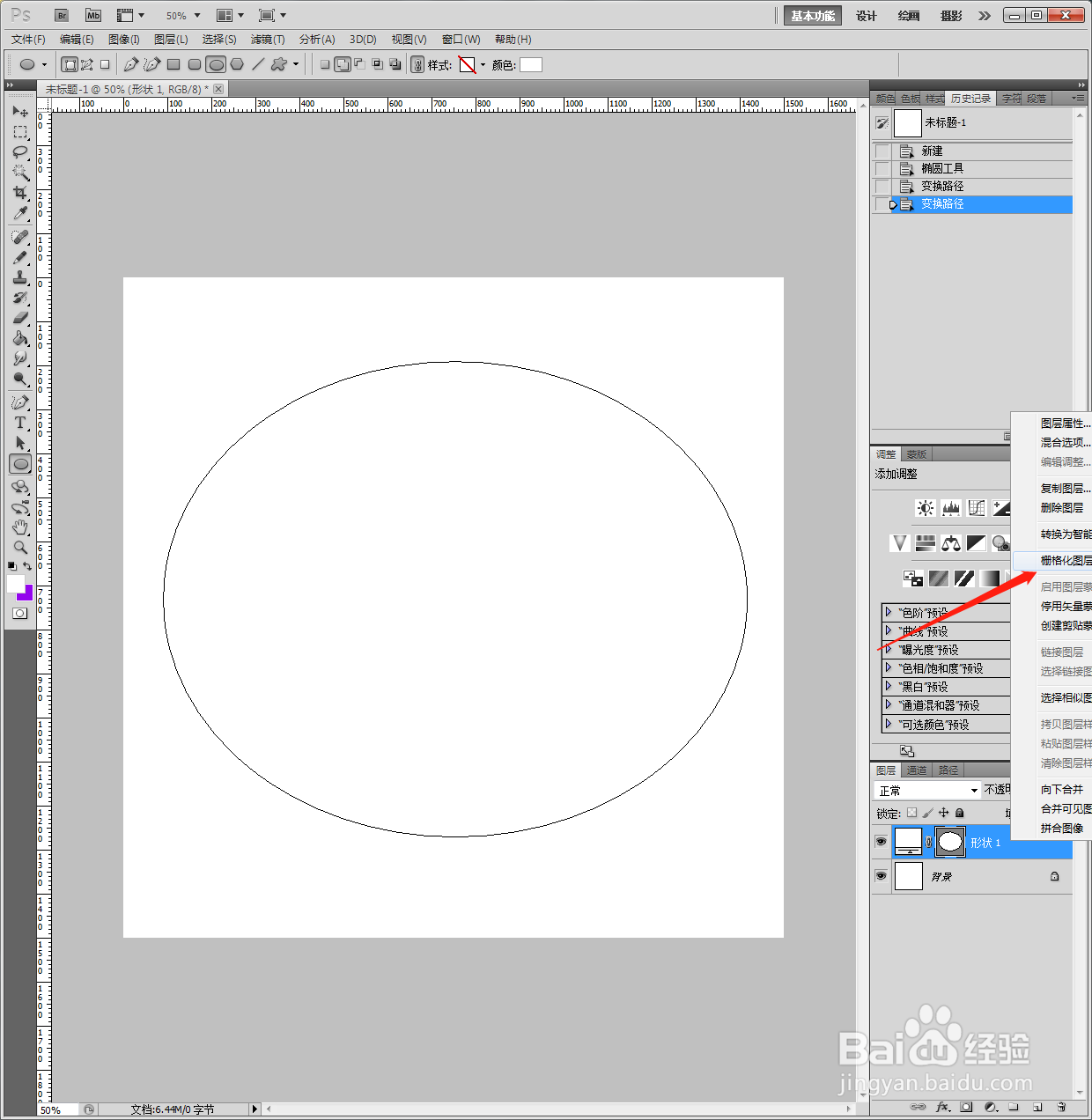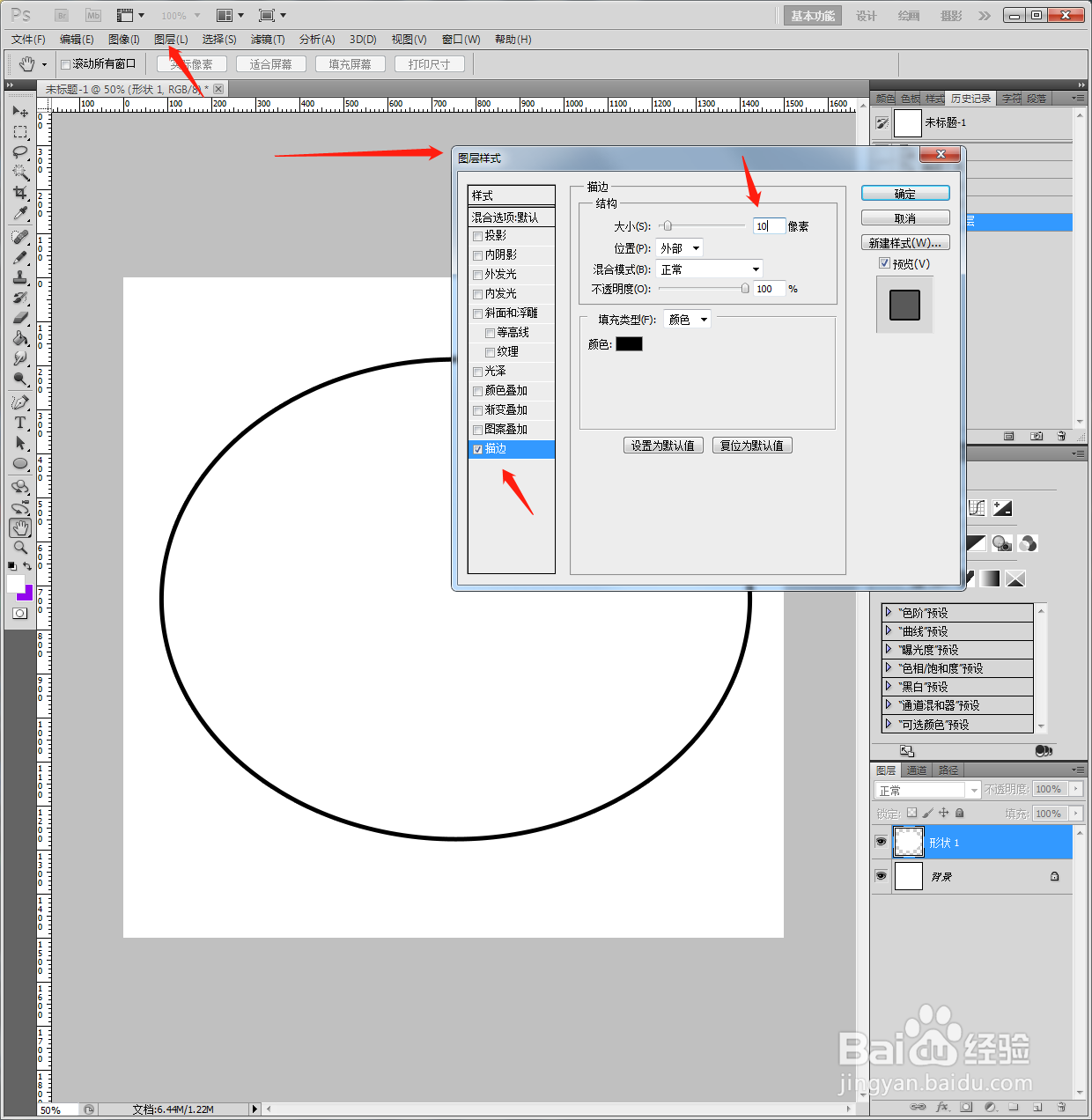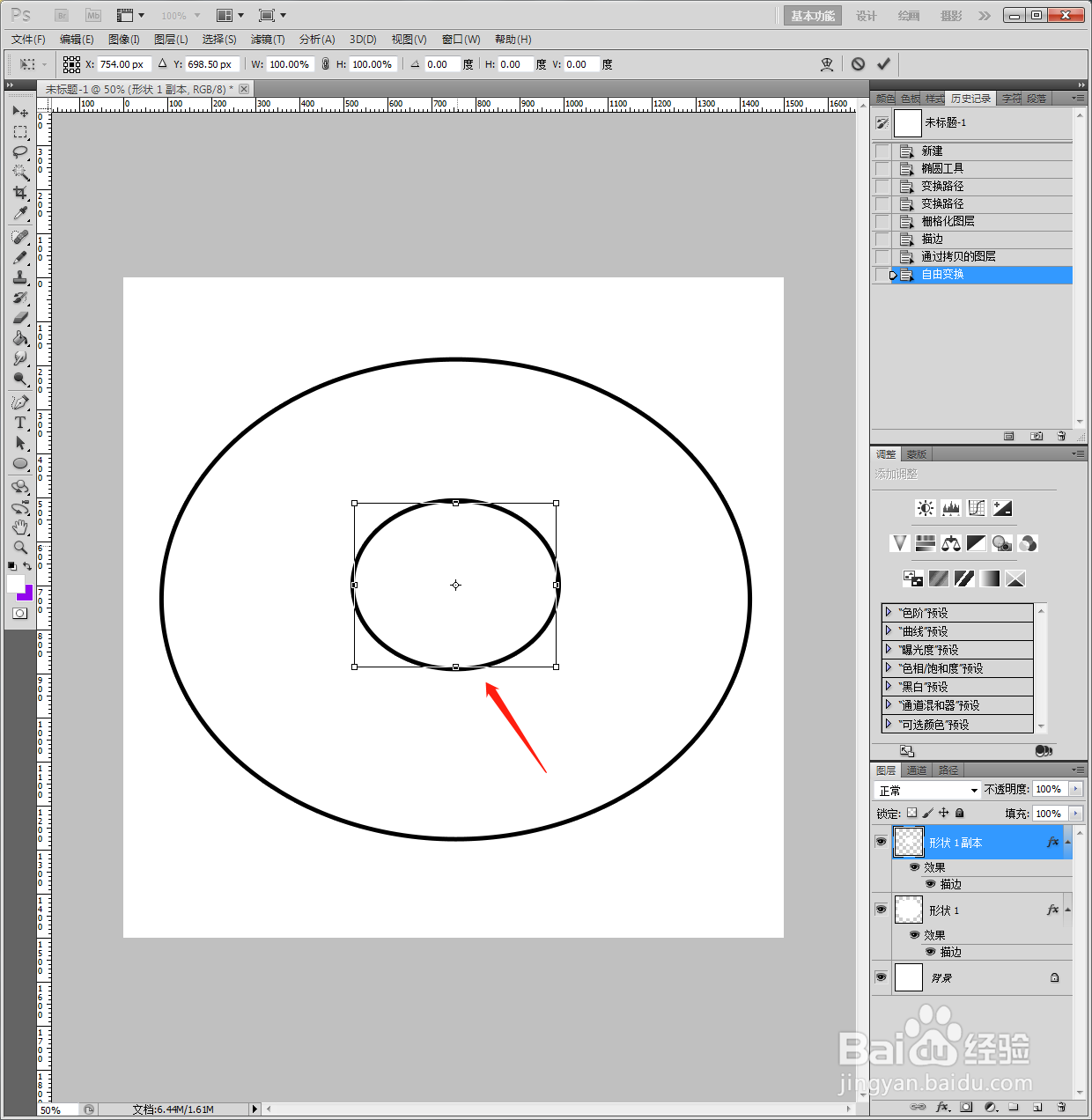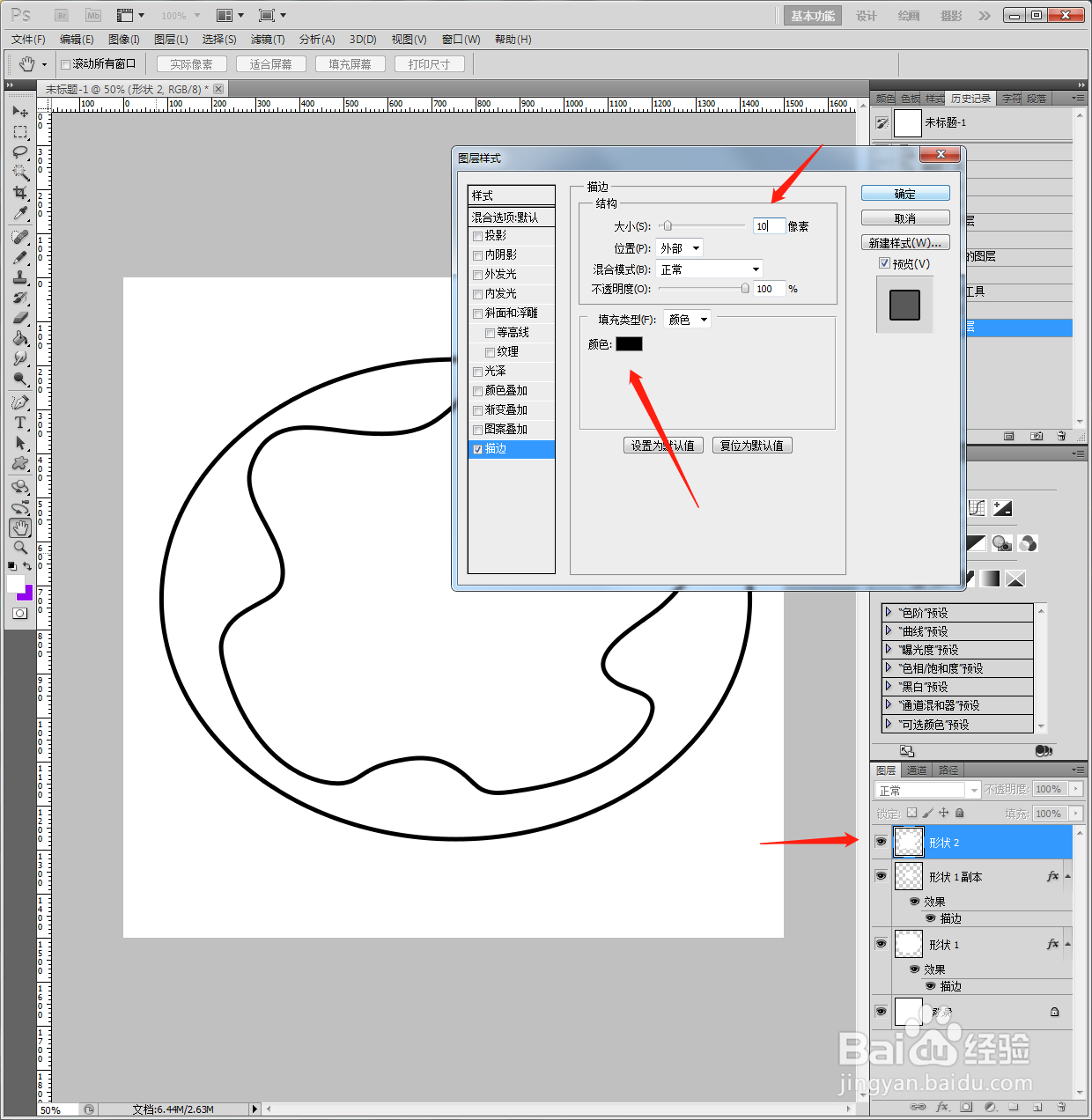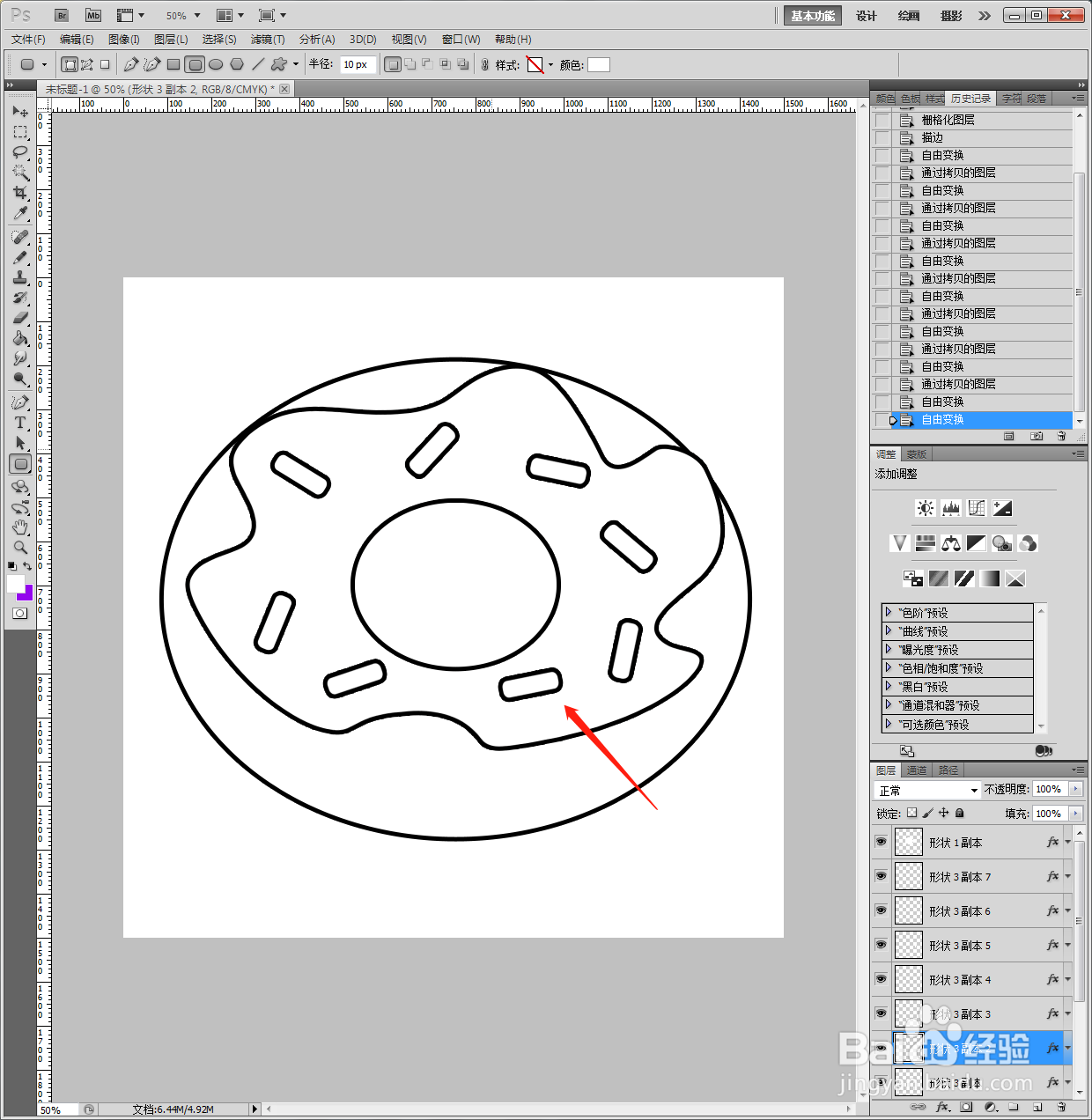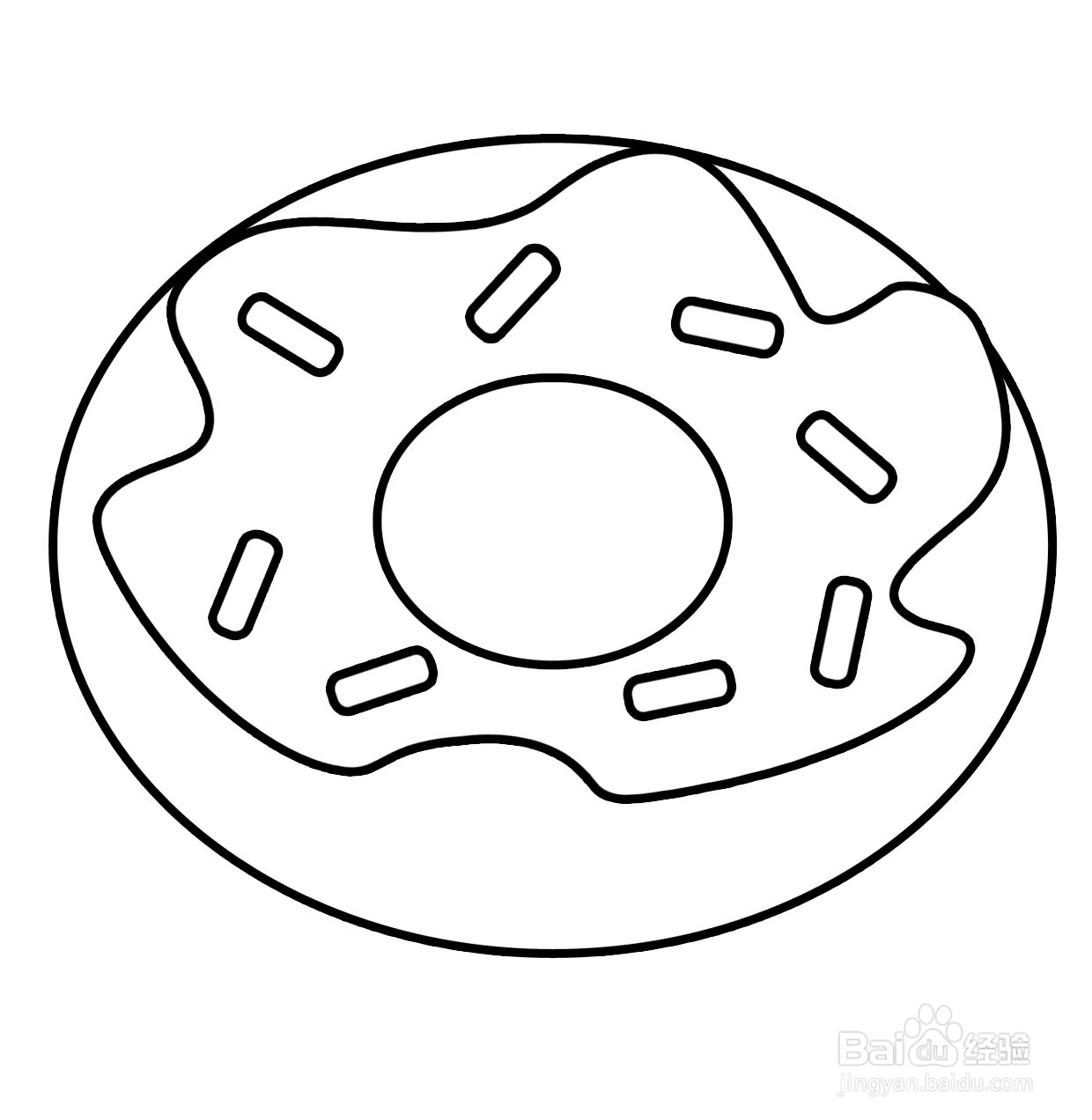PS如何设计甜甜圈卡通简笔画绘本插图
1、新建PS白色画布,点击添加【椭圆工具】。
2、选中图层,鼠标右键【格栅化】后。
3、点击【图层】【图层样式】【描边】【10像素黑色】。
4、Ctrl+J复制椭圆图层,Ctrl+T选中图形缩小后放到中间。
5、点击添加【多边形】,画出形状。
6、选中图层,鼠标右键【格栅化】后,添加【描边】【10像素黑色】。
7、点击添加【圆角矩形】。
8、画出圆角矩形,随意摆放成装饰糖果。
9、最后另存为图片格式。
声明:本网站引用、摘录或转载内容仅供网站访问者交流或参考,不代表本站立场,如存在版权或非法内容,请联系站长删除,联系邮箱:site.kefu@qq.com。
阅读量:74
阅读量:50
阅读量:73
阅读量:62
阅读量:42